Při nastavování fotoaparátu se v určitém okamžiku budete muset rozhodnout, jaký barevný prostor použít. Podívejte se do nabídky fotoaparátu a uvidíte položku označenou Color Space. Dvě možnosti budou sRGB a Adobe RGB.
Jako mnoho lidí jsem začal používat sRGB, protože to je výchozí nastavení fotoaparátu. Po chvíli jsem ale zjistil, že Adobe RGB je větší barevný prostor, tak jsem ho začal používat. To vedlo k občasným problémům, když jsem publikoval obrázky na web, takže jsem se vrátil k sRGB.
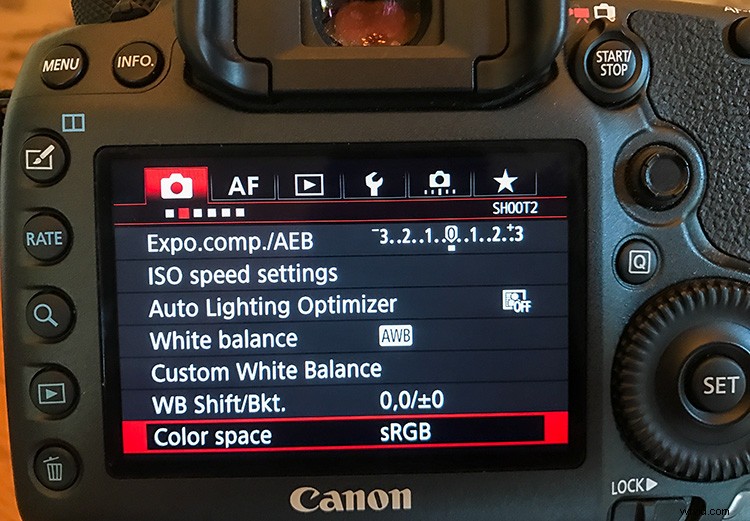
Položka nabídky Barevný prostor, jak se může objevit ve vašem fotoaparátu.
Nyní, když jsem byl znovu dotázán, jaký barevný prostor by měl člověk zvolit na jejich fotoaparátu, vracím se k tomuto problému. V tomto článku se na tuto možnost podívám a pomohu vám vybrat, která z nich může být pro vás ta pravá.
O možnostech barevného prostoru
Začněme od začátku. Co je vlastně barevný prostor? Je to jen rozsah barev, které má váš fotoaparát k dispozici. Ty obecně používané v digitálním světě jsou určitou formou barevných prostorů RGB, což znamená Red Green Blue. To znamená, že všechny barvy v tomto prostoru jsou vytvořeny nějakou kombinací těchto tří barev.
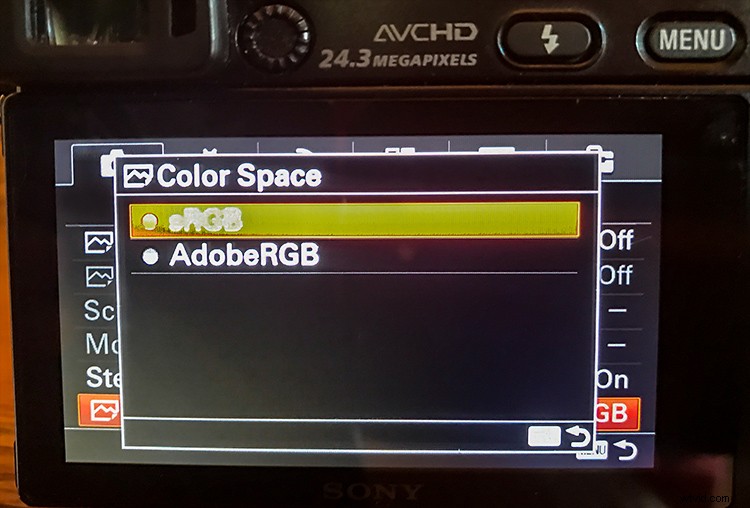
Dvě možnosti barevného prostoru:sRGB a Adobe RGB.
sRGB je bezpečné
Váš fotoaparát bude mít výchozí sRGB, takže pokud jste o tomto nastavení nepřemýšleli, používáte to. Toto je barevný prostor, který společně vytvořily společnosti HP a Microsoft v roce 1996. Téměř vše v počítači je postaveno na sRGB. Pokud tedy zveřejňujete obrázek online, bude to sRGB. Vždy! Takže použití sRGB je docela bezpečná možnost.
Adobe RGB
Další možností, kterou váš fotoaparát nabízí, je Adobe RGB. Byl vytvořen v roce 1998 společností Adobe Systems s myšlenkou obsáhnout většinu barev dosažitelných na tiskárnách CMYK. (Komerční tiskárny obvykle používají zcela odlišný barevný prostor nazývaný CMYK, což je zkratka pro azurová, purpurová, žlutá a černá.) Adobe RGB je ve skutečnosti větší barevný prostor – většina uvádí, že je asi o 35 % větší než sRGB. Když se to naučí, mnoho fotografů přejde na Adobe RGB. Udělal jsem to s jednoduchým zdůvodněním, že větší musí být lepší.
Po chvíli však můžete zjistit, že se občas setkáte s problémy, pokud nastavíte fotoaparát na Adobe RGB. Zejména někdy, když posíláte obrázky na internet, barvy budou vypadat komprimované a podivné. V mém případě jsem zjistil, že se někdy na internet dostane obrázek, který měl vypadat jako ten vpravo, a vypadal jako ten vlevo:
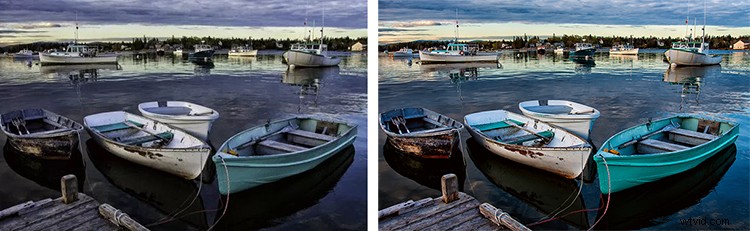
Pokud zveřejníte obrázek Adobe RGB online, bude automaticky převeden na sRGB. Když se to stane, barvy mohou být komprimovány, takže vypadají jako na obrázku vlevo. Měl bych poznamenat, že tento problém lze opravit. Pokud svou fotografii před zveřejněním na internetu převedete do sRGB, problém by měl zmizet.
Výhody a nevýhody Adobe RGB
Výhoda větší velikosti Adobe RGB také není tak jasná, jak by se mohlo na první pohled zdát. Většina monitorů například zobrazuje pouze barvy barevného prostoru sRGB (obvykle kolem 97 % těchto barev). Dokonce i pokud jde o tisk, možná nebudete moci využít další barvy Adobe RGB. Některé online tiskové laboratoře předpokládají, že pro své tisky nahráváte soubory sRGB.
V důsledku všech těchto problémů jsem skončil s následujícím seznamem výhod a nevýhod pro každý barevný prostor:
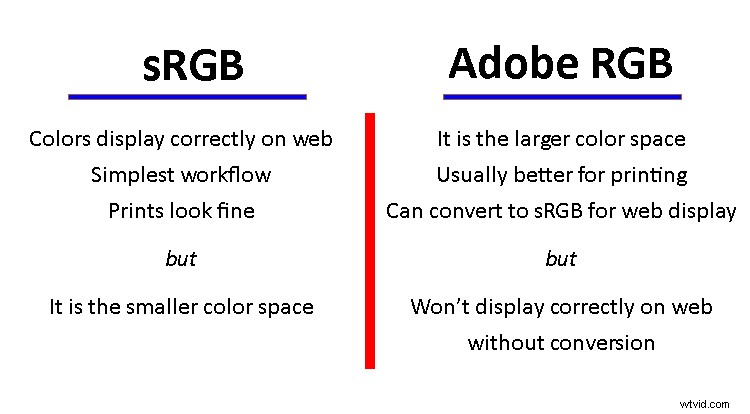
Vrátíme se k výhodám a nevýhodám, ale nejprve se podívejme na to, jak se stejný problém objevuje při následném zpracování.
Výběr barevného prostoru při následném zpracování
Při následném zpracování budete čelit stejné otázce ohledně barevného prostoru. Photoshop a Lightroom můžete nastavit tak, aby zpracovávaly vaše fotografie v sRGB nebo Adobe RGB. Ve skutečnosti, pokud fotografujete do RAW (a měli byste být), bude to místo, kde ve skutečnosti přiřadíte barevný prostor na prvním místě. Když pořídíte soubor RAW, fotoaparát zachytí všechny barvy, které dokáže, a není přiřazen žádný barevný profil. Místo toho to uděláte ve Photoshopu nebo Lightroomu. Měl bych poznamenat, že jsou k dispozici i další možnosti barevného prostoru, ale pro jednoduchost bych použil stejnou možnost, jakou jste vybrali pro svůj fotoaparát.
Photoshop
Chcete-li nastavit barevný prostor obrázku ve Photoshopu, klikněte na rozevírací nabídku Upravit a vyberte Nastavení barev (nebo stiskněte Shift+Cmd/Ctrl+K). Když tak učiníte, objeví se dialogové okno (viz níže). Bude mít spoustu možností, ale nebojte se, změníte pouze jedno nastavení. To je nastavení RGB pod Working Spaces vlevo nahoře. Stačí jej změnit na sRGB nebo Adobe RGB.
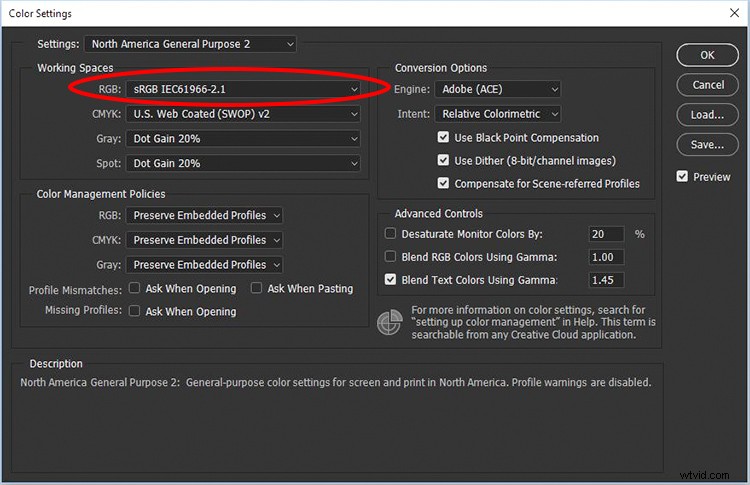
Dialogové okno nastavení barev ve Photoshopu.
Když nyní uložíte soubory jako JPEG nebo jakýkoli jiný formát souboru, bude použit barevný prostor, který jste zvolili.
Lightroom
Lightroom funguje jinak. Nevybíráte si barevný prostor, který chcete, aby Lightroom používal při úpravách vašich fotografií. Lightroom používá velmi velký barevný prostor nazývaný ProPhoto RGB (je dokonce větší než Adobe RGB). Nemůžete to změnit. Místo toho si při exportu fotografií z Lightroom vyberete barevný prostor.
Pokud znáte Lightroom, víte, že ve skutečnosti neupravuje vaše fotografie, ale ukládá změny jinam. Když je čas zapečet změny do fotografie a vytvořit soubor JPEG nebo jiný typ souboru, projdete procesem exportu. Stačí kliknout pravým tlačítkem a vybrat Export. Když tak učiníte, objeví se dialogové okno se spoustou možností (viz níže).
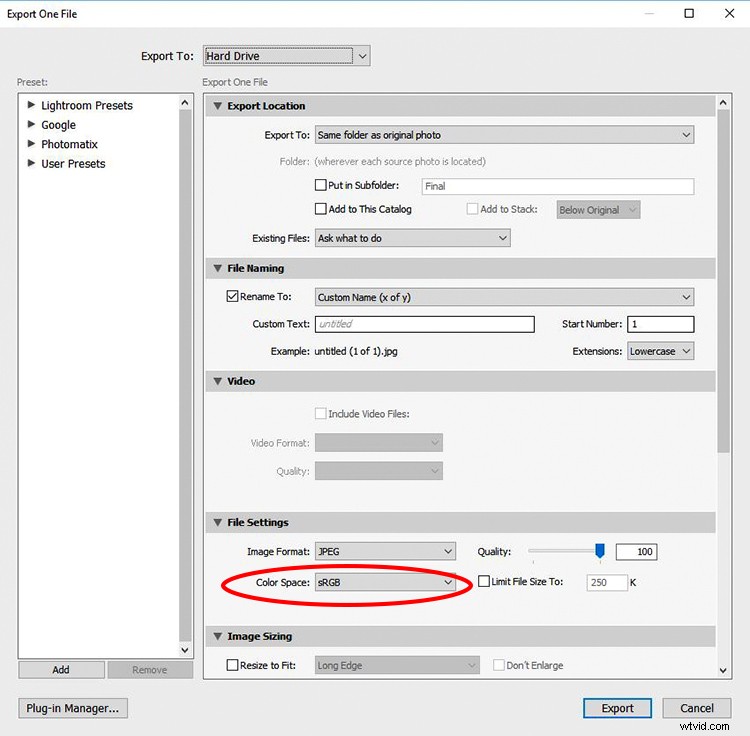
dialogové okno exportu Lightroom.
Jednou z možností v části Nastavení souboru je Barevný prostor. Stačí si vybrat ten, který chcete. Po provedení všech nastavení klikněte na Exportovat a Lightroom vytvoří soubor. Lightroom si také zapamatuje vaši volbu pro vaši další fotografii.
Někdy odešlete soubor z Lightroom do jiné softwarové aplikace, jako je Photoshop. Lightroom vám umožňuje nastavit barevný prostor, který fotografii přiřadíte. Chcete-li to provést, přejděte do rozevírací nabídky Upravit a klikněte na Předvolby, zobrazí se dialogové okno. Nahoře bude několik záložek. Klikněte na ten označený Externí úpravy. Poté se objeví řada možností, jednou z nich je Barevný prostor. Stačí si vybrat buď sRGB nebo Adobe RGB.
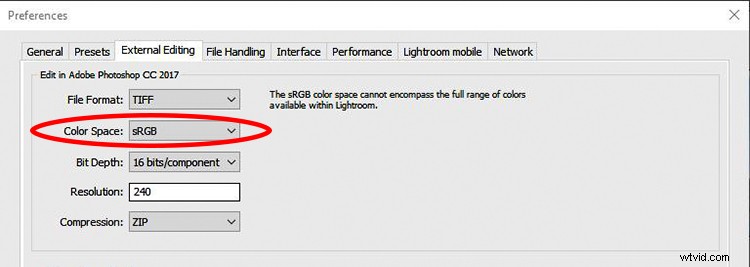
Některé možné strategie
Takže na konci dne, co byste si měli vybrat, sRGB nebo Adobe RGB? Na to vám nemohu odpovědět, protože to závisí na faktorech uvedených výše. Mohu na to odpovědět pouze za sebe a doufám, že moje odpověď a tyto faktory vám pomohou. To znamená, že v zásadě existují tři strategie, ale pouze dvě z nich jsou skutečně životaschopné. Vidím to takto:
- Možnost 1 – sRGB: Vaší první možností je zůstat u sRGB. Je to bezpečné a nikdy nebudete mít problémy s kompresí barev. Pokud většinu nebo všechny své fotografie zveřejňujete online, je to pravděpodobně nejlepší volba. I pokud jde o tisk, odvede dobrou práci a pravděpodobně nikdy nezaznamenáte žádný rozdíl. Ano, je to menší barevný prostor, ale stále funguje opravdu dobře jak pro online fotografie, tak pro tisk. Přemýšlejte o tom takto; Už jste se někdy podívali na obrázek v online galerii, který měl neuvěřitelnou, do očí bijící barvu? No, protože to bylo online, víte, že to bylo v sRGB. Je to dost dobré.
- Možnost 2 – Zkuste použít obě: Druhá možnost je vyzkoušet a použít obojí. Konkrétně existují ti, kteří doporučují používat sRGB, pokud plánujete publikovat na webu, a Adobe RGB, pokud plánujete tisk. To dává určitý smysl, ale pokud jako já někdy zveřejňujete na webu a někdy tisknete v závislosti na tom, jak obrázek dopadne, pak tato rada není příliš užitečná. Pokud jde o nastavení fotoaparátu, budete muset zvolit Adobe RGB, abyste zachovali větší gamut (soubor RAW pro tuto chvíli ponechte stranou). Pak byste jej buď ponechali v Adobe RGB, pokud byste chtěli tisknout, nebo jinak převedli na sRGB pro digitální zobrazení. To je v podstatě stejný pracovní postup jako při neustálém používání Adobe RGB, což je naše třetí možnost, takže tuto možnost můžeme také ignorovat.
- Možnost 3 – Adobe RGB: Třetí možností je použít Adobe RGB celou cestu a jen nezapomeňte na převod do sRGB jako poslední krok pro všechny fotografie, které zveřejníte na webu. Tím se zachová největší barevný gamut pro vaši fotografii. Jak již bylo zmíněno dříve, Adobe RGB je do značné míry navrženo pro tisk a většina souhlasí s tím, že je to lepší volba, takže je zde výhoda. Jedinou nevýhodou je, že při odesílání na web musíte pamatovat na převod do sRGB. Ale upřímně, jak těžké to je? Ne každý. Pokud máte zájem získat ty nejlepší možné snímky, neměli byste to udělat a dát si největší barevný gamut?
Myslím, že existují docela přesvědčivé argumenty pro sRGB i Adobe RGB.
Odpověď pro mě
Takže se vracíme k původní otázce, která se přes všechny mé řeči stále scvrkává na sRGB nebo Adobe RGB. Co to bude?
Myslím, že pro oba existují skvělé argumenty, ale vrátil jsem se k plošnému používání sRGB. I když je to technicky menší barevný prostor, nikdy jsem si nevšiml skutečného rozdílu mezi těmito dvěma barevnými prostory. Není to tak, že by se moje obrázky ničily, protože jsem zvolil menší barevný prostor. Nikdo si toho nikdy nevšiml.
Možná, že pokud si někdy všimnu rozdílu ve svých obrázcích souvisejících s barevným prostorem, začnu pracovat v Adobe RGB. Samozřejmě mám stále všechny své RAW soubory, takže se mohu vždy vrátit a přiřadit, který chci. Ale do té doby je to pro mě sRGB plošně. Vy?
Podělte se prosím o své myšlenky v sekci komentářů níže.
